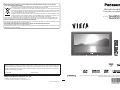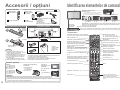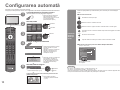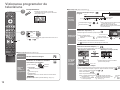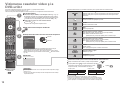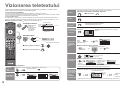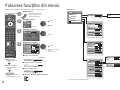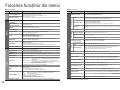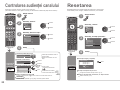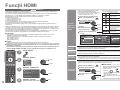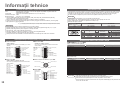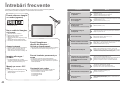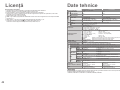Panasonic TH50PV700P Instrucțiuni de utilizare
- Categorie
- Televizoare
- Tip
- Instrucțiuni de utilizare
Acest manual este potrivit și pentru

TV
INPUT
EXIT
RETURN
OPTION
SD CARD
F.P.
MULTI WINDOW
Manual de utilizare
Televizor cu plasmă
Nr. model TH-42PV700P
TH-50PV700P
Matsushita Electric Industrial Co., Ltd.
Web Site : http://www.panasonic-europe.com
© 2007 Matsushita Electric Industrial Co., Ltd. All Rights Reserved.
Română
Informaţii pentru utilizatori, privind eliminarea echipamentelor electrice şi electronice
uzate (proprietate particulară)
Acest simbol, de pe produse şi/sau documentele însoţitoare, are semnificaţia că produsele electrice
şi electronice uzate nu trebuiesc amestecate cu deşeurile menajere generale.
În scopul aplicării unui tratament corespunzător, recuperării şi reciclării, vă rugăm să predaţi aceste
produse la punctele de colectare desemnate, unde vor fi acceptate gratuit. Ca o alternativă, în unele
ţări, există posibilitatea să returnaţi produsele dumneavoastră uzate furnizorului cu amănuntul, în
momentul achiziţionării unui produs echivalent nou.
Eliminarea corectă a acestor produse uzate va ajuta la economisirea unor resurse valoroase şi la
prevenirea oricăror efecte potenţial negative asupra sănătăţii umane şi a mediului înconjurător, care,
în caz contrar ar putea fi cauzate prin manipularea necorespunzătoare a deşeurilor.
Pentru mai multe detalii privind cele mai apropiate puncte de colectare, vă rugăm să contactaţi autorităţile locale.
Pentru eliminarea incorectă a acestui tip de deşeuri se pot aplica amenzi, în conformitate cu legislaţia naţională.
Pentru utilizatorii comerciali din Uniunea Europeană
Dacă doriţi să vă debarasaţi de echipamente electrice şi electronice, vă rugăm să contactaţi distribuitorul sau
furnizorul dumneavoastră, pentru mai multe informaţii.
Informaţii privind eliminarea deşeurilor în ţările din afara Uniunii Europene
A
cest simbol este valabil numai în Uniunea Europeană.
Dacă doriţi să eliminaţi acest tip de produse uzate, vă rugăm să contactaţi autorităţile locale sau distribuitorul şi să
aflaţi metoda corectă de eliminare.
Fişa clientului
Numărul modelului şi numărul de serie al acestui produs se găsesc pe panoul din spate al televizorului. Este
recomandat să notaţi acest număr de serie în spaţiul de mai jos şi să păstraţi acest manual, precum şi chitanţa cu
care aţi cumpărat televizorul, pentru a putea fi folosite la identifi carea produsului în cazul unui furt sau a unei pierderi,
respectiv pentru serviciile de garanţie.
Număr model Număr de serie
Tipărit în Republica Cehă
Citiţi aceste instrucţiuni înainte de a folosi televizorul şi păstraţi-le, pentru a le putea consulta mai târziu.
Imaginile prezentate în acest manual au doar scop ilustrativ.

2
3
Vizionare Avansat
Întrebări
frecvente etc.
Instalarea rapidă
•
Măsuri de siguranţă ···································· 4
(Avertisment / Atenţie)
•
Observaţiile ················································· 5
•
Întreţinerea ·················································· 5
Be Sure to Read
Funcţii avansate
•
Folosirea funcţiilor din meniu ····················18
(imagine, calitatea sunetului etc.)
•
Editarea şi setarea canalelor
·······················22
•
Controlarea audienţei canalului ················24
•
Resetarea ·················································25
•
Etichetarea intrărilor ··································26
•
Afi şarea imaginii de pe computer pe televizor
···27
•
Vizualizarea de pe card (Fotografi i) ··········28
•
Funcţii Q-Link ············································30
•
Funcţii HDMI ·············································31
(mufă HDMI / VIERA Link)
•
Echipamente externe ································34
Transformaţi-vă sufrageria într-un cinematograf!
Trăiţi senzaţii multimedia la un nivel
incredibil
Savuraţi complexitatea multimedia
Cameră video
Amplifi cator cu
sistem de
difuzoare
Videorecorder
DVD player
DVD recorder
Computer
Set top box
Card de memorie
SD
Cuprins
Accesorii / opţiuni
··················· 6
Identifi carea elementelor de
comandă
······································ 7
Conexiuni principale
············· 8
Confi gurarea automată
····· 10
Instalarea rapidă
Funcţii de bază
•
Vizionarea programelor de televiziune ······ 12
•
Vizionarea casetelor video şi a DVD-urilor
···14
•
Vizionarea teletextului ·······························16
Folosirea televizorului
•
Informaţii tehnice ······································· 36
•
Întrebări frecvente ····································· 40
•
Licenţă ······················································ 42
•
Date tehnice ·············································· 43
Întrebări frecvente etc.

4 5
Nu aşezaţi televizorul pe
suprafeţe înclinate sau instabile
Televizorul ar putea cădea sau se poate răsturna.
Nu lăsaţi cardul SD la
îndemâna copiilor
Asemenea altor obiecte mici, cardurile SD pot fi
înghiţite de copiii mici. Scoateţi cardul SD imediat
după folosire.
Măsuri de siguranţă
Avertisment
În cazul în care
constataţi
neregularităţi,
scoateţi ştecherul
din priză imediat!
Nu introduceţi corpuri străine în aparat
Nu lăsaţi obiecte metalice sau infl amabile să
cadă în aparat prin orifi ciile de aerisire (pericol de
incendiu sau de electrocutare).
220-240 V c. a.,
50 / 60 Hz
Folosiţi numai suporturile / echipamentele
de montare special prevăzute
Folosirea unor suporturi sau mijloace de fi xare
neautorizate poate duce la instabilitatea
aparatului, ceea ce poate cauza accidentări.
Rugaţi reprezentantul local Panasonic să
efectueze instalarea.
Folosiţi suporturile / mijloacele de fi xare opţionale (p. 6).
Nu îndepărtaţi capacele
NU modifi caţi singur aparatul
(Componentele afl ate sub tensiune înaltă pot
duce la electrocutare.)
Duceţi aparatul la reprezentantul local Panasonic
pentru orice lucrări de verifi care, reglare sau reparaţie.
Feriţi televizorul de lichide
Pentru prevenirea unor defecţiuni ce pot duce la
incendii sau curentare, nu stropiţi sau udaţi acest
aparat cu apă.
Nu aşezaţi recipiente cu apă (vaze de fl ori, ceşti,
produse cosmetice etc.) deasupra televizorului.
(inclusiv pe rafturile de deasupra acestuia etc.)
Nu expuneţi televizorul la
lumina directă a soarelui şi la
alte surse de căldură
Nu se va supune televizorul la acţiunea directă a
razelor solare şi a altor surse decăldură. Pentru a
preveni incendiile nu pozitionati niciodatalumanari
sau fl acara deschisa pe sau in apropierea
aparatului TV.
Observaţiile
(Curăţarea aparatului când acesta se afl ă sub tensiune
poate duce la electrocutare.)
Scoateţi ştecherul din priză când
curăţaţi aparatul
Când televizorul urmează să nu fi e
folosit o perioadă îndelungată,
scoateţi ştecherul din priză
Atenţie
Lăsaţi sufi cient spaţiu în jurul
aparatului pentru căldura emanată
În cazul în care aerisirea este
obstrucţionată prin perdele etc.,
există pericolul supraîncălzirii, al
incendiilor sau al electrocutării.
Nu blocaţi orifi ciile de aerisire din spate
Întreţinerea
Ştecherul
Ştergeţi ştecherul cu o cârpă uscată la intervale regulate. (Umezeala şi praful pot duce la incendii sau electrocutare.)
Mai întâi scoateţi ştecherul din priză.
Panoul de afi şare
Îngrijirea periodică:
ştergeţi uşor suprafaţa cu o cârpă moale.
Dacă suprafaţa este foarte murdară: Curăţaţi suprafaţa prin ştergere utilizând o cârpă moale umezită cu apă curată sau
detergent neutru diluat de 100 de ori apă. Folosiţi apoi o cârpă uscată pentru a şterge suprafaţa până când se usucă.
•
Suprafaţa panoului de afi şare are un strat de acoperire special care se deteriorează foarte uşor.
Nu loviţi şi nu zgâriaţi suprafaţa cu unghiile sau cu alte obiecte dure.
•
Aveţi grijă ca suprafaţa să nu ajungă în contact cu substanţe pentru combaterea insectelor, solvenţi,
diluanţi sau alte substanţe volatile (acestea ar putea afecta calitatea suprafeţei).
Atenţie
Carcasa
Îngrijirea periodică: ştergeţi suprafaţa cu o cârpă moale, uscată.
Dacă suprafaţa este foarte murdară: umeziţi o cârpă moale cu apă curată sau cu apă care conţine o cantitate mică
de detergent neutru. Stoarceţi cârpa şi ştergeţi suprafaţa. Apoi ştergeţi suprafaţa cu o cârpă uscată.
•
Aveţi grijă ca suprafeţele televizorului să nu ajungă în contact cu detergent.
(Dacă ajung lichide în interiorul televizorului, există pericolul defectării produsului.)
•
Aveţi grijă ca suprafaţa să nu ajungă în contact cu substanţe pentru combaterea insectelor, solvenţi,
diluanţi sau alte substanţe volatile (acestea ar putea distruge suprafaţa prin desprinderea stratului de vopsea).
•
Nu lăsaţi carcasa să ajungă în contact o perioadă mai lungă cu obiecte din cauciuc sau PVC.
Atenţie
Acest televizor consumă puţin curent chiar şi atunci când este oprit,
atâta timp cât ştecherul este conectat la o priză afl ată sub tensiune.
Manipularea ştecherului şi a cablului de alimentare
Introduceţi ştecherul complet în priză. (Dacă ştecherul nu este bine fi xat, el se poate încălzi şi poate cauza incendii.)
Asiguraţi acces uşor al cablului electric la priza electrică.
Contactul de împământare al ştecherului trebuie să fi e bine conectat, pentru a preveni electrocutarea.
Un aparat din clasa I trebuie să fi e conectat la o priză cu pământare.
Nu atingeţi ştecherul dacă aveţi mâinile ude. (Pericol de electrocutare!)
Nu folosiţi alte cabluri de alimentare decât cele furnizate cu acest televizor (pericol de incendiu sau de electrocutare).
Nu distrugeţi cablul de alimentare. (Un cablu de alimentare deteriorat poate cauza incendii sau poate duce la electrocutare.)
Nu mutaţi televizorul atâta timp cât cablul este conectat la priză.
Nu aşezaţi obiecte grele pe cablu şi nu aşezaţi cablul în apropierea unor obiecte care au o temperatură ridicată.
Nu răsuciţi cablul, nu îl îndoiţi prea tare şi nu îl întindeţi.
Nu trageţi de cablul de alimentare. Când doriţi să deconectaţi cablul de la reţeaua de curent, apucaţi de ştecher, nu de cablu.
Nu folosiţi aparatul dacă ştecherul sau priza este defectă.
Dacă nu se recepţionează niciun semnal şi nu se
efectuează nicio operaţiune în modul TV timp de
30 de minute, televizorul trece automat în modul de
aşteptare.
Funcţia de trecere automată în modul
de aşteptare
Echipamente electronice
În particular, nu aşezaţi echipamente video în
apropierea unităţii (interferenţele electromagnetice pot
distorsiona imaginea / sunetul).
Echipamente cu senzor pentru infraroşii
Acest televizor emite şi el raze infraroşii (acest lucru
ar putea afecta funcţionarea altor echipamente).
Ţineţi aparatul la distanţă de aceste echipamente
Nu afi şaţi o imagine statică pentru o
perioadă lungă de timp
Acest lucru face ca imaginea să rămână pe ecranul
din plasmă (“retenţia imaginii”).
Acest lucru nu este considerat o disfuncţionalitate şi
nu este acoperit de garanţie.
Pentru a preveni retenţia imaginii, contrastul este
scăzut automat după câteva minute, dacă nu sunt
trimise nici un fel de semnale sau nu sunt executate
nici un fel de operaţii. (p. 40)
Imagini statice tipice
Numărul canalului şi alte logo-uri
Imagine afi şată în formatul 4:3
Jocuri video
Imagine de pe computer
Distanţa minimă
10
10
10
7
(cm)
Transportarea televizorului cu ecranul în sus sau în
jos ar putea duce la distrugerea circuitelor interne.
Transportaţi aparatul numai în poziţie verticală

6
7
Instalarea rapidă
TV
OPTION
MULTI WINDOW
SD CARD
EXIT
ASPECT
RETURN
INPUT
DIRECT TV REC
F.P.
P
ULL
Accesorii / opţiuni
•
Identifi carea elementelor de comandă
•
Accesorii / opţiuni
Garantia
Pan-Europeana
1
2
Folosirea clemei
Senzor C.A.T.S. (Contrast Automatic Tracking System – sistem pentru detectarea automată a contrastului)
(detectează luminozitatea pentru reglarea calităţii imaginii în modul „Auto” în meniul Imagine) (p. 20)
Butoane de navigare pentru efectuarea
selecţiilor şi reglajelor
Întrerupător pornire/oprire mod de aşteptare
(Porneşte sau opreşte modul de aşteptare al televizorului)
Buton OK pentru confi rmarea selecţiilor
Apăsaţi după selectarea poziţiilor programelor
pentru a comuta repede programele.
Butoane colorate folosite pentru
selectare, navigare şi operaţiuni în
cadrul anumitor funcţii
Înregistrare directă din televizor
Pentru a înregistra imediat programe cu
ajutorul videorecorderului sau al
DVD-recorderului folosind conexiunea Q-Link
(p. 30)
Butoane pentru modifi carea programului / canalului (0-9)
şi butoane pentru pagina de teletext. (p. 12 şi p. 16)
Dacă este în modul de aşteptare, televizorul porneşte.
Accesarea meniului VIERA Link (p. 33)
Meniu opţiuni
Setează uşor setările preferate de
vizionare şi opţiunile de sunet (p. 12)
Meniu principal
Apăsaţi pentru a accesa meniurile VIERA
Link, Imagine, Sunet şi Confi gurare (p. 18)
Surround (p. 20)
Modifi că modul de intrare
TV - comută la modul TV (p. 14)
AV - comută la modul de intrare AV (p. 14)
Revine la meniul anterior
Imagine statică (p. 12)
Menţinere teletext (p. 17)
Partea din spate a
televizorului
Telecomandă
•
N2QAYB000116
Baterii pentru
telecomandă
(2)
•
R6 (UM3)
Manual de utilizare
Introducerea bateriilor în telecomandă
Trageţi
pentru a
deschide
Închideţi
Cârlig
Atenţie la polaritatea
corectă (+ sau -)
Atenţie
•
Instalarea incorectă poate duce la
curgerea bateriilor şi coroziune, ceea ce
ar putea distruge telecomanda.
•
Nu amestecaţi baterii vechi cu baterii noi.
•
Nu amestecaţi diferite tipuri de baterii (ca
de exemplu baterii alcaline cu baterii pe
bază de mangan).
•
Nu folosiţi baterii reîncărcabile (Ni-Cd).
•
Nu aruncaţi bateriile în foc şi nu le desfaceţi.
•
Nu aşezaţi cablul RF şi cablul de alimentare împreună (acest lucru
ar putea cauza distorsionarea imaginii).
•
Fixaţi cablurile cu cleme, dacă este nevoie.
•
Când folosiţi accesoriile opţionale, consultaţi manualul de
asamblare aferent pentru fi xarea cablurilor.
Identifi carea elementelor de comandă
Selectare funcţii
•
Volum / Contrast / Luminozitate / Culoare / Claritate / Nuanţă
(în modul NTSC - sistem de televiziune folosit în SUA) /
Sunete joase / Sunete înalte / balans / Setare automată (p. 22)
MULTI WINDOW (p. 13)
Modifi carea aspectului (p. 13)
Teletext (p. 16)
Vizualizarea unui canal de teletext favorit
(p. 17)
Informaţii program (p. 13)
Selectarea programelor succesiv
Operaţiuni VCR / DVD (p. 15)
Vizualizarea Cardului SD (p. 28)
Ieşire (revine la ecranul TV)
Index teletext (p. 17)
Activarea / dezactivarea sonorului
Volum
Accesorii standard
Verifi caţi dacă aveţi toate accesoriile şi articolele prezentate
Atenţie
•
Pentru a menţine performanţa şi siguranţa aparatului, asiguraţi-vă neapărat că cereţi dealer-ului
dumneavoastră sau unui contractant autorizat să fi xeze suportul pentru suspendare pe perete.
•
Citiţi cu atenţie instrucţiunile care însoţesc difuzoarele sau piedestalul şi asiguraţi-vă neapărat că luaţi măsurile
necesare pentru a preveni răsturnarea televizorului.
•
Manevraţi cu atenţie televizorul în timpul instalării deoarece supunerea acestuia la un şoc sau alte forţe poate cauza deteriorarea produsului.
Accesorii opţionale
Difuzor Suport pentru televizorul
cu plasmă
Suport pentru
suspendare pe perete
(verticală)
TY-WK42PV3W
(înclinat)
TY-WK42PR3W
TY-ST42D1-WG
TY-ST42D1-WK
TY-ST42D2-WG
TY-S42PX700W
(TH-42PV700P)
( TH-42PV700P)
TY-S50PX700W
(TH-50PV700P)
TY-ST50D1-WG
TY-ST50D1-WK
TY-ST50D2-WG
Deschideţi
Închideţi
Îndepărtaţi de pe televizor
Apăsaţi
ambele cârlige
laterale şi
trageţi clema
afară
Clemă (2)
Conductor de alimentare
Difuzor (ST-42D2-WK / ST-50D2-WK)
•
TBL0E0011
(TH-42PV700P)
•
TBL0E0012
(TH-50PV700P)
Citiţi manualul pentru instalarea piedestalului.
LED alimentare
•
în modul de aşteptare:
roşu Pornit: verde
Receptor de semnal pentru telecomandă
Întrerupător
pornire/oprire
alimentare
Slot pentru card SD (p. 29)
Ridicaţi uşiţa pentru deschidere
Mută canalul cu o poziţie înainte sau înapoi. Dacă este afi şată o funcţie, cu aceste
butoane se face reglarea funcţiei. În modul de aşteptare, prin apăsarea acestor
butoane se porneşte televizorul.
Modifi că modul
de intrare
Terminal HDMI3
(p. 34)
Mufă pentru căşti
(p. 34)
Mufe AV4
(p. 34)
(TH-50PV700P)

8
9
Instalarea rapidă
RF IN
RF OUT
RF OUT
RF IN
RF OUT
RF IN
RF IN
•
Conexiuni principale
Conexiuni principale
Conductor de alimentare (furnizat (e))
Echipamentele externe şi cablurile reprezentate nu se livrează împreună cu televizorul.
Asiguraţi-vă că aparatul este deconectat de la priză înainte de a lega sau deconecta orice fel de cabluri.
Atunci când deconectaţi cablul de alimentare, asiguraţi-vă că deconectaţi mai întâi ştecherul din priză.
Exemplu 1
Conectarea antenei
Exemplu 2
Conectarea unui DVD recorder / VCR
Cablu RF
Cablu RF
Numai TV TV, DVD recorder sau VCR
220-240 V c. a.,
50 / 60 Hz
220-240 V c. a.,
50 / 60 Hz
Observaţie
•
Conectaţi la AV2 / 3 un DVD recorder / VCR care suportă Q-Link (p. 30)
DVD recorder
sau VCR
Cablu SCART
(complet cablat)
Cablu RF
Antenă
Conductor de alimentare
(furnizat (e))
Set top box
Exemplu 3
Conectarea unui DVD recorder / VCR şi a unui set top box
220-240 V c. a.,
50 / 60 Hz
Cablu RF
Cablu RF
TV, DVD recorder / VCR şi set top box
Cablu SCART
(complet cablat)
Cablu SCART
(complet cablat)
Partea din spate a televizorului Partea din spate a televizorului Partea din spate a televizorului
Antenă Antenă
Conductor de alimentare (furnizat (e))
Cablu RF
Cablu SCART
(complet cablat)
DVD recorder sau VCR
Clemă
•
Pentru
desprindere

10
11
Instalarea rapidă
OPTION
SD CARD
INPUT
EXIT
RETURN
TV
Selectare
Ieşire
Schimbare
Revenire
Mod sunet Muzică
Sunete joase
Sunete înalte
Balans
Volum căşti
Surround Dezactivat
Corecţie volum
MPX Stereo
Meniu sunet
Resetare la iniţial Setare
EXIT
RETURN
Ţară
Portugalia
Spania
Italia
Franţa
Austria
Germania
Olanda
Ungaria
Cehia
Europa de Est
Irlanda
Polonia
Elveţia
Belgia
Finlanda
Norvegia
Suedia
Danemarca
Grecia
Setare automată
Ieşire
Aceasta va dura cca. 3 minute.
Revenire
Scanare 2 1 41 78
CH 29
Canal Nume serviciu
CH 33
DESCĂRCARE ÎN CURS
Program : 63
Telecomandă indisponibilă
Vă rugăm aşteptaţi!
Menüsprache
Slovenčina
Čeština
Еλληνικά
Italiano
Français
English
Srpski
Deutsch
Português
Türkçe
Suomi
Polski
Românǎ
Hrvatski
Nederlands
Slovenščina
Български
Magyar
Svenska
Dansk
Norsk
Español
Mod de vizionare
Dinamic Normal Cinema Auto
Conectaţi televizorul la priză şi porniţi-l
(Durează câteva secunde până apare imaginea)
1
(exemplu : Meniu sunet)
Ghidul afi şat pe ecran
vă va ajuta.
Confi gurarea automată este încheiată şi televizorul este
gata de funcţionare.
•
Din acest moment puteţi folosi
telecomanda pentru a porni
televizorul sau pentru a-l comuta
în modul de aşteptare.
(LED funcţionare: aprins)
3
•
Pentru editarea canalelor
Editarea şi setarea canalelor
(p. 22)
■
Casetă de instrucţiuni pentru AJUTORUL AFIŞAT PE ECRAN
Deschiderea meniului principal
Revenire la meniul anterior
Mutarea cursorului / selectarea meniului
Mutarea cursorului / reglarea nivelelor / selectarea dintr-o serie de opţiuni
Accesarea meniului / memorarea setărilor după efectuarea reglajelor sau setarea
opţiunilor
Multe funcţii disponibile pe acest televizor pot fi accesate prin meniul afi şat pe
ecran.
Observaţie
•
În cazul în care căutarea a eşuat „Setare automată” (p. 22).
•
În cazul în care descărcarea a eşuat „Descarcă” (p. 21).
•
Dacă aţi oprit televizorul în timp ce era în modul de aşteptare, televizorul va trece în modul de aşteptare când
este pornit următoarea dată de la întrerupătorul de pornire/oprire a alimentării.
■
Folosirea telecomenzii
•
Confi gurarea automată
Folosirea
meniului
afi şat pe
ecran
Ieşire din sistemul meniului şi revenire la ecranul de vizionare normală
Selectaţi ţara
selectare
4
Începeţi confi gurarea automată
•
Dacă este conectat un echipament
de înregistrare compatibil, cu
tehnologie Q-Link sau similară
(p. 30), informaţiile despre canal
sunt descărcate automat pe
echipament.
•
Confi gurarea automată va începe
să caute canalele TV şi să le
memoreze.
Ordinea de sortare a programelor
depinde de semnalul TV, de
sistemul de transmisie şi de
condiţiile de recepţie.
2
Selectaţi limba
selectare
memorare
Confi gurarea automată
Canalele TV sunt căutate şi memorate automat.
Aceşti paşi nu trebuie parcurşi în cazul în care confi gurarea a fost făcută de reprezentantul local al fi rmei Panasonic.
•
Este de asemenea posibil să schimbaţi
setarea în Meniul Imagine (p. 20)
5
Selectaţi setarea imaginii
selectare
setare

12
13
Vizionare
SD CARD
RETURN
DIRECT TV REC
INPUT
OPTION
EXIT
MULTI WINDOW
ASPECT
1 BBS
CH05 SC1 PAL Corontation Street
•
Pentru selectarea numerelor de program formate din două cifre, ex. 39
Selectaţi un canal
înainte
Volum
2
Bandă de informaţii
Porniţi televizorul
Întrerupătorul de pornire /oprire a alimentării
trebuie să fi e pornit.
(Apăsaţi timp de aproximativ 1 secundă)
înapoi
sau
1
•
Vizionarea programelor de televiziune
Blocare / deblocare imagine
Menţinere
■
Alte funcţii utile (după ce aţi parcurs )
Vizionare
TV, DVD
etc. în
fereastră
multiplă
DVD
Ieşire PandP Înlocuire
AV1/RGB
AV1/RGB
Ieşire PandP Înlocuire
DVD
AV1/RGBDVD
Ieşire PinP Înlocuire
MULTI WINDOW
Albastru
Galben
Vizionare în fereastră multiplă (p. 37)
Ecran
principal
Bara de culori
Ecran
secundar
•
Pentru a ieşi din ferestre multiple (revenire la vizionare pe un singur ecran a ecranului principal)
MULTI WINDOW
•
Pentru a modifi ca modul de afi şare, imaginile etc., afi şaţi mai întâi bara de culoare
Pentru a modifi ca modul de afi şare
Verde
Galben
Pentru interschimbare
Albastru
Pentru a ieşi din ferestre multiple
Roşu
Pentru a modifi ca modul de intrare sau poziţia ecranului secundar
•
Operaţiunile telecomenzii sunt valabile
pentru ecranul principal.
Puteţi viziona două imagini simultan, ca de exemplu programe TV şi DVD.
Mod imagine-în-imagine (PinP)
Mod imagine-şi-imagine (PandP)
Verde
Operaţiuni în ferestre multiple
Interschimbarea
ecranului secundar
cu ecranul principal
Modifi carea modului de intrare sau
a poziţiei de la telecomandă
(p. 12 sau p. 14)
Interschimbare
din nou
Albastru
Albastru
(rapid)
■
Alte funcţii utile (după ce aţi parcurs )
Afi şarea
stării
actuale a
programului
OPTION
Verifi carea sau modifi carea imediată a
stării actuale a programului
•
Pentru modifi care
Limbă teletext
Selectează limba pentru teletext
MPX
Meniu sunet (p. 20)
Corecţie volum
Reglează volumul unui anumit canal sau modul de intrare
selectare
modifi care
Observaţie
•
Setările se pot modifi ca şi din lista Meniu (p. 20 şi p. 21).
Modifi carea
aspectului
Selectare
Schimbare
Ieşire
Revenire
Selectare aspect
16:9
Parţial
14:9
4:3 Complet
4:3
Zoom1
Zoom2
Zoom3
Auto
A
SPECT
Modifi carea aspectului (p. 36)
Vizionaţi imaginea la dimensiune şi aspect optim.
Listă de selecţie aspect
•
Pentru a modifi ca modul
•
Pentru a modifi ca modul folosind doar butonul ASPECT
A
SPECT
(Apăsaţi de mai multe ori până ajungeţi la modul dorit)
Afi şarea listei de selecţie a
aspectului
A
SPECT
În timp ce este afi şată
această listă, selectaţi modul
Memorare
Vizionarea programelor de
televiziune
Afi şarea
benzii de
informaţii
STTL
Bad Signal Encrypted
AD TXT Stereo
1 BBS
CH05 SC1 PAL Corontation Street
Stereo 45
Afi şarea informaţiilor despre
program
•
Pentru setarea duratei de afi şare a benzii
„Durată afi ş. baner” (p. 21)
•
Apare şi când se schimbă canalul.
•
Informaţia despre program este furnizată
în serviciul teletext.
•
Informaţii despre alt canal
•
Pentru ascundere
EXIT
Sunet stereo
Temporizator oprire
Funcţii disponibile
Program
Canal
Sonor la zero
Sistem de sunet
Sistem de culoare Teletext

14
15
Vizionare
OPTION
SD CARD
EXIT
RETURN
MULTI WINDOW DIRECT TV REC
INPUT
•
Vizionarea casetelor video şi a DVD-urilor
2
3
Conectaţi echipamentele externe (VCR, DVD etc.) şi puteţi viziona intrarea.
Pentru a conecta echipamentul (p. 8 şi p. 9)
Telecomanda poate fi folosită pentru anumite funcţii ale unor echipamente externe Panasonic.
Selectaţi modul de intrare care este conectat la echipament
Observaţie
•
Dacă echipamentul extern are o funcţie pentru setarea aspectului, alegeţi
setarea „16:9”.
•
Pentru mai multe detalii consultaţi manualul echipamentului sau întrebaţi
reprezentantul local.
■
Pentru a reveni
la modul TV
Afi şaţi meniul de selecţie a intrării AV
Afi şează conectorul selectat
1
Porniţi televizorul
■
Când conectaţi cu SCART, ca în exemplul 2 sau 3 (p. 8 şi p. 9)
Semnalele de intrare sunt recepţionate automat când începe redarea
•
Semnalele de intrare sunt identifi cate automat de mufa SCART (pin 8).
•
Această funcţie va fi disponibilă şi pentru conexiunea HDMI (p. 33).
■
Dacă modul de intrare nu este comutat automat
Parcurgeţi şi
•
Intrarea poate fi selectată şi prin utilizarea butonului AV de pe
telecomandă sau de pe panoul frontal al televizorului.
Apăsaţi butonul de mai multe ori, până când ajungeţi la sursa AV dorită.
•
Puteţi eticheta sau ignora fi ecare mod de intrare „Etichete intrare”
(p. 26)
•
Depinde de confi gurarea echipamentului
Comutator VCR / DVD
∗
Selectaţi VCR pentru a opera echipamentul VCR sau DVD Panasonic
Selectaţi DVD pentru a opera echipamentul DVD sau Player theatre
Panasonic
Mod de aşteptare
Trecere în modul de aşteptare / pornire
Redare
Redare casetă video / DVD
Stop
Oprirea operaţiunilor
Derulare înapoi / Ignorare / Căutare
VCR: Derulare înapoi, vizionare din nou (în timpul redării)
DVD: Salt la melodia sau titlul anterior
Apăsaţi butonul şi menţineţi apăsat pentru căutare înapoi
Derulare înainte / Ignorare / Căutare
VCR: Derulare înainte, marcare (în timpul redării)
DVD: Salt la melodia sau titlul următor
Apăsaţi butonul şi menţineţi apăsat pentru căutare înainte
Pauză
Pauză / restart
DVD: Ţineţi apăsat pentru a reda la viteză mică
Program înainte / înapoi
Selectare program
Înregistrare
Începerea înregistrării
Echipamentele Panasonic conectate la televizor pot fi operate direct de la telecomandă.
Observaţie
•
Confi rmaţi funcţionarea corectă după ce codul s-a modifi cat.
•
Codurile vor fi resetate la valorile implicite dacă sunt înlocuite bateriile.
•
„DVD” înseamnă DVD player, DVD recorder sau recorder home theatre.
•
Unele operaţiuni nu sunt disponibile la anumite modele de echipamente.
∗
Setarea telecomenzii pentru a folosi un VCR, DVD etc. marca Panasonic
Setaţi comutatorul VCR / DVD în poziţia corespunzătoare
Ţineţi apăsat butonul în timpul următoarelor operaţiuni
Introduceţi codul adecvat al echipamentului pe care
doriţi să îl folosiţi, conform tabelului de mai jos
Apăsaţi
Poziţie „VCR” Poziţie „DVD”
Selectare intrare
AV1
AV2/AV2S
AV4/AV4S
AV3/AV3S
COMPONENT
PC
HDMI1
HDMI2
HDMI3
TV
4
Vizualizare
selectare
vizionare
Vizionarea casetelor video şi a
DVD-urilor
Echipament Cod
VCR 10 (predefi nit)
DVD 11
Echipament Cod
DVD 70 (predefi nit)
Player theatre 71

16
17
Vizionare
INPUT
OPTION
SD CARD
EXIT
RETURN
ASPECT
TV
MULTI WINDOW
F.P.
<< 01 02 03 04 05 06 07 >>
TELETEXT
INFORMATION
17:51 28 Feb
Roşu
Verde
Galben
Albastru
Comutaţi la teletext
1
Selectaţi pagina
înainte
sau
sau
■
Pentru a reveni la modul TV
(Corespunde la bara de culori)
•
Afi şează indexul
(conţinutul
variază în funcţie
de compania
care transmite
programul)
F.P.
•
Apelaţi pagina memorată la „albastru”.
•
Setarea din fabrică este „P103”.
înapoi
•
Vizionarea teletextului
Ora / data
Numărul
paginii
actuale
Numărul subpaginii
Bara de culori
Ce este modul FLOF (FASTEXT)?
În modul FLOF, patru subiecte colorate diferit sunt dispuse în partea de jos a ecranului.
Pentru a accesa informaţiile legate de unul dintre aceste subiecte, apăsaţi butonul de culoarea respectivă. Această
funcţie vă permite accesul rapid la informaţiile legate de acel subiect.
Ce este modul Listare?
În modul Listare, în partea de jos a ecranului se afi şează patru numere de pagini colorate diferit. Fiecare dintre
aceste numere poate fi modifi cat şi stocat în memoria televizorului. („Memorarea paginilor vizualizate des”, p. 17)
■
Pentru modifi carea modului „Teletext” în meniul Setare (p. 21)
■
Pentru reglarea contrastului
Când este afi şată bara albastră
Afi şarea
unor
date ascunse
Roşu
•
Ascundere din nou
Roşu
Afi şarea unor cuvinte ascunse, ex. răspunsuri la emisiuni-concurs
■
Folosirea comodă a teletextului
Complet /
Sus / Jos
Verde
Normal (complet)(partea de jos)
(Extinderea jumătăţii de jos)
P108
Dacă doriţi să menţineţi pagina actuală fără ca aceasta să fi e actualizată
Întreruperea sau reluarea actualizării automate
■
Pentru reluare
Revenire la pagina de index principală
MULTI WINDOW
Vizualizaţi programul TV şi teletextul în două ferestre deodată
•
Operaţiunile pot fi efectuate numai în ecranul de
teletext.
Memorarea paginilor vizualizate des în bara de culori
(Numai în modul listă)
ţineţi
apăsat
Când
pagina
este afi şată
Numărul se schimbă în alb.
Buton colorat
aferent
■
Pentru modifi carea paginilor memorate
ţineţi
apăsat
Introduceţi noul număr al paginii
Butonul colorat
pe care doriţi să îl
modifi caţi
•
Subpagini:
Numărul subpaginilor variază în funcţie de compania care transmite teletextul (până la 79 de subpagini).
Căutarea poate dura mai mult, dar în timpul căutării puteţi viziona programul TV.
Introduceţi numărul
format din 4 cifre
example: P6
Apare în colţul din stânga
sus al ecranului
■
Pentru vizualizarea unei anumite subpagini
Albastru
Vizualizarea subpaginii (numai când teletextul are mai mult de o pagină)
Galben
Galben
Apare când
actualizarea
a fost
încheiată
(Nu puteţi schimba canalul.)
Teletextul se actualizează automat când sunt disponibile informaţii noi.
•
Pagina de ştiri oferă o funcţie care indică apariţia unor ştiri de ultimă oră („News Flash”).
Trece scurt la ecranul TV
Vizualizarea
paginii
actualizate
Vizionarea programului TV în timp ce se caută o pagină de teletext
2
(partea de sus)
(Extinderea jumătăţii de SUS)
Vizionarea teletextului
Puteţi urmări transmisiile de teletext, inclusiv ştiri, prognoze meteo şi subtitrări, cu condiţia ca acest
serviciu să fi e oferit de compania care transmite programul.
Index
Vizualizare
în fereastră
multiplă
Vizionarea
programului
TV în timp
ce se
aşteaptă
actualizarea
Memorarea
paginilor
vizualizate
des
Vizualizarea
subpaginii
Apelarea
unei pagini
favorite
HOLD

Avansat
Meniu principal
VIERA Link
Imagine
Sunet
Setare
Meniu imagine 1/2
Mod de vizionare Auto
Contrast
Luminozitate
Culoare
Claritate
Nuanţă
Temp. de culori Cald
Reglare culori Dezactivat
P-NR Dezactivat
INPUT
OPTION
SD CARD
MULTI WINDOW DIRECT TV REC
EXIT
RETURN
1/2
Mod de vizionare Auto
Contrast
Luminozitate
Culoare
Claritate
Nuanţă
Temp. de culori Cald
Reglare culori Dezactivat
P-NR Dezactivat
Meniu imagine
Temp. de culori Normal
Sharpness
Meniu acord Acces
18
19
Folosirea funcţiilor din meniu
•
Folosirea funcţiilor din meniu
(imagine, calitatea sunetului etc.)
Afi şaţi meniul
3
2
4
Diferite meniuri permit efectuarea setărilor pentru imagine, sunet şi alte funcţii.
•
Afi şează funcţiile care pot
fi setate (variabil în funcţie
de semnalul de intrare)
Observaţie
•
Pentru iniţializarea tuturor
setărilor
„Condiţii presetate” (p. 25)
■
Pentru a reveni
oricând la modul TV
EXIT
■
Pentru a reveni la
ecranul anterior
RETURN
Selectaţi meniul
Selectaţi elementul
(exemplu: Meniu imagine)
accesare
selectare
Reglaţi sau selectaţi
schimbare
(exemplu: meniul pentru imagine)
(exemplu: Meniu imagine)
modifi cat
Numărul şi poziţia
alternativelor
mutat
■
Alegeţi dintre alternative
■
Reglaţi folosind bara de reglare
memorare sau accesare
(necesar
pentru unele funcţii)
1
Afi şează următorul
ecran
■
Salt la următorul ecran
■
Pentru a modifi ca paginile meniului
înainte
înapoi
selectare
■
Prezentare
Meniu principal
VIERA Link
Imagine
Sunet
Setare
Meniul echipamentului
accesat
•
Se pot selecta doar elementele disponibile.
Control VIERA Link
Selectare difuzor
Meniu VIERA Link
Home Cinema
Recorder
(p. 33)
1/2
Mod de vizionare Auto
Contrast
Luminozitate
Culoare
Claritate
Nuanţă
Temp. de culori Cald
Reglare culori Dezactivat
P-NR Dezactivat
Meniu imagine
2/2
3D-COMB Dezactivat
Resetare la iniţial Setare
Meniu imagine
MPEG NR Dezactivat
(p. 20)
2/2
Resetare la iniţial Setare
Meniu sunet
Mod sunet Muzică
Sunete joase
Sunete înalte
Balans
Volum căşti
Surround Dezactivat
Corecţie volum
MPX Stereo
Meniu sunet
Intrare HDMI1 Auto
1/2
(p. 20)
1/2
Sistem color AV
Setări Q-Link Acces
Blocare copii Acces
Meniu acord
Teletext FLOF
Access
Meniu setare
Limbă Acces
Timp deconectare Dezact
Auto
Condiţii presetate de fabricant
Acces
Economisire energie Oprit
Acces
2/2
Durată afiş. baner 3 secunde
Licenţă program soft
Informaţii sistem Acces
Acces
Meniu setare
Refresh Rate
100Hz
Frecvenţă afişare cadre
100Hz
LED card SD
Activat
VIERA Link
Activat
Panou lateral Oprit
Etichete intrare
Acces
(p. 21)
Setări Q-Link
Q-Link AV2
Ieşire AV2 TV
Descarcă Acces
(p. 21)
Access
Meniu acord
Setare automată Acces
Editare program Acces
Acord manual Acces
(p. 22)

Menu Element Reglaje / confi guraţii (alternative)
VIERA Link
Control VIERA Link
Comandă echipamentul Panasonic conectat
„Comandă simplă numai cu telecomanda VIERA” (p. 33)
„Comandă difuzoare” (p. 33)
•
Puteţi accesa meniul VIERA Link şi direct folosind butonul VIERA Link al telecomenzii.
Selectare difuzor
Imagine
Mod de vizionare
Mod de bază pentru imagine (Dinamic / Normal / Cinema / Auto)
•
Setare pentru fi ecare semnal de intrare
Contrast,
Luminozitate,
Culoare, Claritate
Reglează culoarea, luminozitatea etc. pentru fi ecare mod de imagine, conform
preferinţelor personale
Nuanţă
Reglează nuanţa imaginii
•
Numai pentru semnalele de tip NTSC
Temp. de culori
Alege balansul de culoare pentru întreaga imagine (Rece / Normal / Cald)
Reglare culori
Reglează automat culorile după cele vii (Dezactivat/ Activat)
•
Nu este valabil pentru semnal PC
P-NR
Reducerea zgomotelor imaginii
Reduce automat zgomotele de imagine nedorite
(Dezactivat / Normal / Dinamic / Auto)
•
Nu este valabil la semnalul HDMI sau PC
MPEG NR
Reduce automat zgomotul când se vizionează DTV, DVD, VCD şi cardul SD
(Dezactivat / Minim / Mediu / Maxim)
3D-COMB
Transformă automat imaginile statice şi cele lente pentru ca ele să pară mai vii
(Dezactivat / Activat)
•
Numai pentru semnalele de tip PAL sau NTSC
•
Nu este valabil pentru RGB, S-Video, componente, PC, HDMI şi cardul SD
Resetare la iniţial
Apăsaţi butonul OK pentru a reseta modul imagine actual la setările iniţiale
Sunet
Mod sunet
Mod de bază pentru sunet (Muzică / Dialog)
Sunete joase
Reglează nivelul de emisie al başilor
Sunete înalte
Reglează nivelul de emisie al sunetelor înalte
Balans
Reglează nivelul de volum pentru difuzoarele din stânga şi din dreapta
Volum căşti
Reglează volumul căştilor
Surround
Setări pentru sunet surround (Dezactivat / Surround simulat / SRS TruSurround XT)
Surround simulat: oferă un ameliorator dinamic pentru simularea efectelor spaţiale
îmbunătăţite
SRS TruSurround XT
: SRS TruSurround XT® creează un efect de sunet surround de
înaltă calitate folosind doar două difuzoare de la sursa care poate
emite semnale codifi cate surround
•
Comutarea se poate face şi de la butonul Surround al telecomenzii (p. 7)
Corecţie volum
Reglează volumul unui anumit canal sau modul de intrare
MPX
Selectare stereo / mono (Mono / Stereo)
•
Normal: stereo
•
Nu se poate recepţiona semnal stereo: mono
•
M1 / M2: disponibil când se transmite semnal mono
Intrare HDMI 1 / 3
Selectaţi să se potrivească cu semnalul de intrare
(Auto / Digital / Analogic)
(p. 31)
Auto : Detectarea automată a sursei de sunet digitale sau analogice
Digital : conexiune cablu HDMI
Analogic : conexiune cablu adaptor HDMI-DVI
•
Numai modul de intrare HDMI
•
Mufele HDMI2 sunt numai pentru semnale digitale
•
Nu sunt disponibile setări pentru HDMI2
Resetare la iniţial
Apăsaţi butonul OK pentru a reseta modul de sunet actual la setările iniţiale
Menu Element Reglaje / confi guraţii (alternative)
Setare
Sistem color AV
Selectează un sistem de culoare opţional, în funcţie de semnalele video în modul AV
(Auto / PAL / SECAM / M.NTSC / NTSC)
Setări Q-Link
Q-Link
Selectează care mufă AV se foloseşte pentru comunicarea datelor între acest televizor
şi un echipament de înregistrare compatibil (AV2 / AV3) (p. 30)
Ieşire AV2 / AV3
Alege semnalul care să fi e transmis de la televizor la Q-Link
(TV / AV1 / AV2 / AV3 / AV4 / Monitor)
•
Monitor: imaginea afi şată pe ecran
•
Semnalele Component (Componentă), PC şi HDMI nu pot fi emise
Descarcă
Descarcă informaţii despre un canal pe un echipament compatibil Q-Link conectat la
televizor
Blocare copii
Blochează un canal de programe pentru a împiedica accesul la el (p. 24)
Meniu acord
Setare automată
Setează automat canalele recepţionate în zonă (p. 22)
Editare program
Editează canale (p. 23)
Acord manual
Setează canalele manual (p. 23)
Timp deconectare
Setează ora la care televizorul se stinge automat.
(Dezactivat / 15 / 30 / 45 / 60 / 75 / 90 minute)
Limbă
Limbă mesaje
OSD
Modifi că limba meniurilor afi şate pe ecran
Limbă teletext
Selectează limba pentru teletext (Vest / Est1 / Est2)
•
Vest: engleză, franceză, germană, greacă, italiană, spaniolă, suedeză, turcă
•
Est1: cehă, engleză, estonă, letonă, română, rusă, ucraineană
•
Est2: cehă, maghiară, letonă, poloneză, română
Teletext
Modul de afi şare a teletextului (FLOF / Listare) (p. 16)
Economisire energie
Reduce luminozitatea imaginii pentru a economisi energie (Dezactivat / Activat)
Panou lateral
Măreşte luminozitatea panoului lateral (Dezactivat / Scăzut / Mediu / Ridicat)
•
Setarea recomandată este High (mare) pentru a preveni impregnarea pe ecran
Condiţii presetate
Resetează toate setările, de exemplu când vă mutaţi în alt apartament (p. 25)
Etichete intrare
Etichetează sau ignoră fi ecare mufă de intrare (p. 26)
Durată afi ş. baner
Setează cât de mult rămâne pe ecran banda de informaţii (p. 13)
•
0 (nu se afi şează) la 10 sec. în incremente de 1 sec.
VIERA Link
Setează utilizarea funcţiilor VIERA Link (Dezactivat / Activat) (p. 32)
LED card SD
Se aprinde LED-ul albastru când este introdus Cardul SD (Dezactivat / Activat) (p. 29)
Licenţă program soft
Afi şează informaţiile despre licenţa software-ului
Informaţii sistem
Afi şează sistemul de informaţii al acestui televizor
Avansat
20
21
•
Folosirea funcţiilor din meniu
(imagine, calitatea sunetului etc.)
■
Lista de meniuri
•
Un alt meniu este afi şat când se foloseşte PC-ul sau cardul SD. (p. 27 şi p. 29)
•
Se pot selecta doar elementele disponibile.
Folosirea funcţiilor din meniu
■
Lista de meniuri

Avansat
Meniu principal
VIERA Link
Imagine
Sunet
Setare
1/2
Setări Q-Link
Blocare copii
Teletext
Condiţii presetate de fabricant
Economisire energie
Panou lateral Oprit
Oprit
FLOF
Meniu acord
Timp deconectare Dezact
Limbă
Acces
Meniu setare
OPTION
SD CARD
RETURN
INPUT
EXIT
RETURN
Access
Meniu acord
Setare automată Acces
Editare program Acces
Acord manual Acces
3 FTP
CH05 SC1 PAL Corontation Street
22
23
•
Editarea şi setarea canalelor
Selectaţi „Setare”
2
Selectaţi Meniu acord
3
Afi şaţi meniul
Selectaţi o funcţie
4
■
Pentru a reveni
la modul TV
EXIT
1
accesare
selectare
accesare
selectare
accesare
selectare
Setare
manuală a
canalelor
278 411
Acord fin
Program 1 [CH33]
Acord manual
Acord manual
■
Acord fi n
Se foloseşte pentru a efectua mici reglaje la acordarea unui anumit canal (afectat de
condiţiile meteo etc.)
■
Acord manual
Setarea manuală a canalului după Confi gurare automată.
Dacă videorecorderul este conectat numai prin cablul RF, selectaţi poziţia de program „0”.
memorare
căutare
Selectaţi poziţia programului Căutare şi memorare
Acord
manual
Setaţi
5
Editarea
canalelor
analogice
■
Ştergere
■
Adăugare
■
Mutare
■
Modifi carea
numelui
■
Modifi carea
sistemului
de sunet
■
Modifi carea
sistemului
de culoare
Editare
program
Editare program
1 CH33
2 CH21
3 CH21
4 CH60
5 CH21
Prog. Canal. Nume
1 2 3
X Y Z
F T P
4 5 6
SC1 Auto
SC1 Auto
SC1 Auto
SC1 Auto
SC1 Auto
Sist. sunet
Sist.de culoare.
■
Pentru modifi carea sistemului de sunet pe baza semnalelor
Selectaţi câmpul
„Sist. sunet”
Selectaţi sistemul
de sunet
Editare program
1 CH33
2 CH21
3 CH21
4 CH60
5 CH21
Prog. Canal. Nume
1 2 3
X Y Z
F T P
4 5 6
SC1 Auto
SC1 Auto
SC1 Auto
SC1 Auto
SC1 Auto
Sist. sunet
Sist.de culoare
Editare program
1 CH33
2 CH21
3 CH21
4 CH60
5 CH21
Prog. Canal. Nume
1 2 3
X Y Z
F T P
4 5 6
SC1 Auto
SC1 Auto
SC1 Auto
SC1 Auto
SC1 Auto
Sist. sunet Sist.de culoare
■
Pentru a modifi ca numele staţiei de emisie afi şat la selectarea canalelor
Cursor
Selectaţi câmpul „Nume”
Roşu
Accesaţi modul de introducere de către utilizator
La caracterul următor
Selectaţi canalul pe care doriţi să îl editaţi
Editare
■
Pentru ştergere
Roşu
După confi rmare, apăsaţi
Roşu
■
Pentru adăugare
Verde
După confi rmare, apăsaţi
Verde
■
Pentru mutare
Galben
Selectarea noii poziţii
Galben
Editarea setărilor poziţiei programului
selectare
Editare program
1 CH33
2 CH21
3 CH21
4 CH60
5 CH21
Prog. Canal. Nume
1 2 3
X Y Z
F T P
4 5 6
SC1 Auto
SC1 Auto
SC1 Auto
SC1 Auto
SC1 Auto
Sist. sunet Sist.de culoare
.
Selectaţi câmpul „Sist.de culoare”
Selectarea sistemului de culoare
■
Pentru modifi carea sistemului de culoare pe baza semnalului
•
În mod normal, selectaţi „Auto”
Setare
automată a
canalelor
Setare
automată
Ieşire
Revenire
Pornire setare auto.
Toate canalele memorate vor fi şterse
Setare automată
Pornire setare auto.
Setarea automată a canalelor recepţionate în zonă
Dacă s-a setat un cod PIN pentru blocare (p. 24), acesta trebuie introdus.
•
Toate setările anterioare sunt şterse.
•
Setările sunt descărcate pe un echipament compatibil Q-Link conectat la aparat.
•
Odată ce secvenţa este încheiată, transmisia aferentă numărului de
program „1” apare pe ecran.
•
Dacă reglajul nu s-a efectuat complet „Acord manual”
Setare automată
Aceasta va dura cca. 3 minute.
Scanare 2 1 41 78
CH 29
Canal Nume serviciu
CH 33
Setările se fac automat
Pentru Auto Setare, utilizaţi butoanele de pe panoul frontal al televizorului
Apăsaţi de mai multe ori până când apare „Setare automată”
Accesaţi „Setare automată”
Porniţi „Setare automată”
■
Pentru a reveni la modul TV
Canal
Nume
Setaţi (Maximum: cinci caractere)
Editarea şi setarea canalelor
Setările actuale ale canalelor pot fi modifi cate după preferinţele personale şi după condiţiile de recepţie.
Selectaţi canalul
•
Pentru a modifi ca numărul canalului
„Acord manual”
RETURN
Memorare
SC1 : PAL B, G, H / SECAM B, G
SC2 : PAL I
SC3 : PAL D, K / SECAM D, K
F : SECAM L / L’

Avansat
Meniu principal
VIERA Link
Imagine
Sunet
Setare
1/2
Setări Q-Link
Blocare copii Acces
Meniu acord
Timp deconectare Dezact
Limbă
Teletext
Condiţii presetate de fabricant
Economisire energie
Panou lateral Oprit
FLOF
Oprit
Meniu setare
OPTION
SD CARD
RETURN
INPUT
EXIT
Meniu principal
VIERA Link
Imagine
Sunet
Setare
1/2
Setări Q-Link
Blocare copii
Meniu acord
Timp deconectare Dezact
Limbă
Teletext
Condiţii presetate de fabricant
Acces
Economisire energie
Panou lateral Oprit
FLOF
Oprit
Meniu setare
RETURN
OPTION
SD CARD
INPUT
EXIT
24
25
Verifi caţi mesajul şi iniţializaţi
Urmaţi instrucţiunile de pe ecran
•
„Confi gurare automată” începe automat. (p. 10)
■
Pentru a reacorda doar canalele TV, ex. după o mutare
„Setare automată” (p. 22)
Controlarea audienţei canalului
Selectaţi „Setare”
Selectaţi „Blocare copii”
3
2
Afi şaţi meniul
4
Setaţi
Puteţi bloca anumite canale şi controla cine le poate privi.
(Când este selectat un canal, apare un mesaj; prin introducerea codului PIN, puteţi viziona canalul.)
■
Pentru a reveni
la modul TV
EXIT
1 of 2Introducere PIN blocare copii
Vă rugăm introduceţi noul PIN
PIN
* * * *
Controlarea
audienţei
canalului
Blocare
copii
1 of 2 Blocare copi
Listă servicii
Modificare PIN
Acces
Wed 12/05/04 10:46
Nume serviciu
Blocare
Listă servicii blocare copi
BBC1
THREE7
E414
CBBC70
Nwk72
BBCi80
Radio85
Cymru90
■
Pentru modifi carea codului PIN
Selectaţi „Modifi care PIN” la pentru a introduce noul cod PIN de două ori.
selec-
tare
Apare când canalul este blocat
Introduceţi codul PIN (4 cifre)
Selectaţi „Listă servicii”
•
Pentru anulare
Selectaţi canalul blocat
•
Pentru blocarea tuturor canalelor
Galben
•
Pentru anularea blocării tuturor canalelor
Albastru
Selectaţi canalul pe care doriţi să îl blocaţi
Observaţie
•
Setarea „Condiţii presetate” (p. 25) şterge codul PIN şi toate setările.
•
Introduceţi codul PIN de două ori
la prima setare.
•
Notaţi-vă codul PIN în caz că îl
uitaţi.
accesare
selectare
setare
1
accesare
selectare
accesare
selectare
3
2
4
Selectaţi „ Setare”
Selectaţi „Condiţii presetate”
Afi şaţi meniul
Setaţi
■
Pentru a reveni
la modul TV
EXIT
Resetarea
Condiţii
presetate
Resetarea
Resetează televizorul la starea iniţială, adică fără niciun canal acordat.
Toate setările (canale, imagine, calitatea sunetului etc.) sunt resetate.
1
accesare
selectare
Ieşire
Revenire
Confirmare
Toate canalele memorate vor fi şterse
Sunteţi sigur ?
Sunteţi sigur ?
Condiţii presetate
accesare
selectare
setare
•
Resetarea
•
Controlarea audienţei canalului

Menu
Element Reglaje / confi guraţii (opţiuni)
Imagine
Setări
avansate
PC
W/B High R Balans de alb al zonei roşu intens
şi
reglate în mod repetat
W/B High B Balans de alb al zonei albastru intens
W/B Low R Balans de alb al zonei roşu închis
W/B Low B Balans de alb al zonei albastru închis
Gamma (2.0 / 2.2 / 2.5 / Curbă S)
Confi gurare
Setare
PC
Rezoluţie
intrare
Comută la format lat
•
VGA (640 × 480 pixeli), WVGA (852 × 480 pixeli),
XGA (1.024 × 768 pixeli), WXGA (1.366 × 768 pixeli)
•
Opţiunile se modifi că în funcţie de semnale
Ceas Setaţi la nivelul minim dacă apar zgomote
Poziţie
orizontală
Reglarea poziţiei orizontale
Poziţie
verticală
Reglarea poziţiei orizontale
Sincronizare
ceas
Eliminarea licăririi şi a distorsiunilor
•
Reglare după setarea frecvenţei
•
Setaţi la nivelul minim dacă apar zgomote
Sincronizare
Alege alt semnal sincron dacă imaginea este distorsionată (Orioz.& vert. / Pe verde)
•
Orioz.& vert. : după semnalul orizontal şi vertical de la PC
Pe verde : după semnalul verde de la PC (dacă există)
Avansat
OPTION
SD CARD
EXIT
RETURN
INPUT
Selectare intrare
AV1
AV2/AV2S
AV4/AV4S
AV3/AV3S
COMPONENT
PC
HDMI1
HDMI2
HDMI3
TV
Meniu principal
VIERA Link
Imagine
Sunet
Setare
2/2
Licenţă program soft
Informaţii sistem
Frecvenţă afişare cadre 100Hz
VIERA Link
LED card SD Activat
Activat
Meniu setare
Etichete intrare Acces
Durată afiş. baner 3 secunde
RETURN
OPTION
SD CARD
INPUT
EXIT
TV
RETURN
Etichete intrare
AV1 DVD
AV2/AV2S AV2/AV2S
AV4/AV4S AV4/AV4S
AV3/AV3S AV3/AV3S
COMPONENT COMPONENT
PC PC
HDMI1 HDMI1
HDMI2 HDMI2
HDMI3 HDMI3
26
27
•
Afi şarea imaginii de pe computer pe televizor
•
Etichetarea intrărilor
■
Pentru a reveni
la modul TV
Selectaţi intrarea externă
Selectaţi „PC”
2
•
Semnale corespunzătoare (p. 39)
•
Dacă „Frecv. oriz.” sau „Frecv. vert.”
apare cu roşu, este posibil ca semnalele
să nu fi e suportate.
■
Setarea meniului PC (modifi care după preferinţe)
•
Pentru efectuarea setărilor Folosirea funcţiilor din meniu” la la (p. 18)
•
Alte elemente p. 20 şi p. 21
1
Etichetarea intrărilor
2
3
4
Selectaţi „Setare”
Selectaţi „Etichete intrare”
Afi şaţi meniul
Selectaţi o mufă de intrare şi setaţi-o
■
Pentru a reveni
la modul TV
EXIT
Pentru o mai uşoară identifi care şi selectare a modului de intrare, puteţi eticheta fi ecare mufă de intrare
sau puteţi ignora mufele care nu sunt conectate la niciun echipament.
(Pentru selectarea modului de intrare p. 14)
setare
selectare
1
Etichetele setate vor fi afi şate în meniul „Selectare intrare” (p. 14) sau în
banda de informaţii.
•
Dacă se selectează „Salt peste”, nu puteţi selecta modul.
accesare
selectare
accesare
selectare
accesare
selectare
1 of 2 Intrare utilizator
Nume
A B C D E F G H I J K L M N
U V W X Y Z 0 1 2 3 4 5 6
a b c d e f g h i j k l m n
u v w x y z ( ) + - . * _
O P Q R S T
7 8 9 ! : #
o p q r s t
■
Intrare utilizator
Puteţi denumi fi ecare intrare după cum doriţi.
Selectaţi
„Intrare utilizator”
accesare
selectare
Modifi care caractere
selectare
setare
(maximum: zece caractere)
Afi şarea imaginii de pe computer
pe televizor
Imaginea provenită de la un PC conectat la televizor poate fi afi şată pe televizor.
Puteţi să şi ascultaţi sunetul de la PC dacă folosiţi un cablu audio. Pentru conectarea unui PC
(p. 34)
RETURN
Memorare

Avansat
INPUT
OPTION
SD CARD
EXIT
RETURN
Nume fişier
Date
Pixel
100-0001
1/17
10/23/2006
1600 x 1200
100-0004 100-0003 100-0002 100-0001
100-0008 100-0007 100-0006 100-0005
100-0012 100-0011 100-0010 100-0009
Mod vizionare foto
Selectare
Ieşire
Selectare
Revenire
Slide show
Câte una
Citire ...
28
29
•
Vizualizarea de pe card (Fotografi i)
Prev
Rotire
Rotire
Selectare
Slide show
Câte una
Ieşire
Listare
■
Slide show
Roşu
•
Pentru
detalii p. 29
Vizualizare
4
Introduceţi cardul SD
•
Este afi şat un mesaj de avertizare pentru semnalul de ieşire.
Selectaţi fotografi a care trebuie vizualizată
3
Afi şate una câte una
1
2
Accesaţi modul SD (Mod vizionare foto)
selectare
vizualizare
Ghidul de
funcţionare
(Ecranul cu imagini în
miniatură)
Atenţie
•
În timpul operării, nu sunt emise semnale de la terminalele de ieşire ale monitorului.
•
„Data” indică data la care s-a efectuat înregistrarea cu camera digitală. Afi şează
„**/**/****” când sunt efectuate înregistrări fără semnal de dată.
■
Pentru a reveni la
ecranul în miniatură
RETURN
Card
SD
Suprafaţa cu eticheta
Împingeţi până
când se aude un sunet
■
Pentru scoatere
■
Pentru introducere
Apăsaţi centrul cardului
Afi şare eroare
(imagini care nu au putut fi încărcate, etc.)
Fotografi e
selectată
■
Pentru afi şarea ghidului de funcţionare sau
OPTION
Sunt afi şate informaţii
despre fotografi a selectată
Meniu principal
Imagine
Meniu setare Card
Roşu
■
Iniţializare prezentare diapozitive (operare la pasu sau )
■
Setări prezentare diapozitive (operare la pasul sau )
Slide show
Selectaţi fotografi a pentru prima
vizualizare
Afi şaţi
meniul
Selectaţi „Meniu setare Card” Selectaţi funcţiile şi accesaţi
•
„Imagine” (p. 20)
setaţi
selectare
•
Pentru a opri la mijlocul ciclului
Interval 5 secunde
Repetare Dezactivat
Meniu setare Card
accesare
selectare
La fotografi a anterioară
Rotire 90°
(în sensul acelor de ceasornic)
La fotografi a următoare
Rotire 90°
(în sens invers acelor de ceasornic)
Iniţializare prezentare
diapozitive
•
Pentru detalii despre cardurile SD (p. 38)
Vizualizarea de pe card
Se redau imaginile statice înregistrate de camera digitală.
Măsuri preventive la manipularea cardurilor
•
Nu scoateţi cardul în timp ce unitatea accesează date (acest lucru poate distruge cardul sau unitatea).
•
Nu atingeţi pinii de pe partea din spate a cardului.
•
Nu expuneţi cardul la presiuni mari sau şocuri.
•
Introduceţi cardul în direcţia corectă (în caz contrar, cardul ar putea fi distrus).
•
Interferenţele electrice, electricitatea statică sau funcţionările greşite pot distruge datele sau cardul.
•
Efectuaţi o copie de siguranţă a datelor înregistrate la intervale regulate în cazul în care datele sunt deteriorate
sau distruse sau unitatea este operată incorect. (Panasonic nu îşi asumă răspunderea pentru distrugerea sau
deteriorarea datelor înregistrate.)
■
Pentru a reveni la modul TV
EXIT
sau
SD CARD
Meniu
Element Reglaje / confi guraţii (opţiuni)
Meniu
setare Card
Interval
Selectaţi intervalul pentru prezentarea de diapozitive
(5 / 10 / 15 / 30 / 60 / 90 / 120 sec)
Repetare Repetarea prezentare de diapozitive (Dezactivat / Activat)
Mesaj Semnifi caţie / acţiune
Mesaje afi şate pe ecran
Nu pot citi fi şierul
•
Fişierul este distrus sau imposibil de citit.
•
Unitatea nu suportă formatul.
(Pentru formatele şi datele aplicabile, consultaţi p. 38.)
Este introdus cardul SD?
•
Introduceţi un card SD.
Nu există fi şier valid pentru
redare
•
Cardul nu are date.
(Fotografi i)
■
Pentru deschidere
Deschideţi capacul
LED albastru
Observaţie
•
LED-ul albastru se aprinde când este introdus Cardul SD dacă „LED card SD” este setat pe
„Pornit” din Meniul de confi gurare (p. 21).

Conexiune
Funcţie
VIERA Link şi Q-Link numai VIERA Link numai Q-Link
Redare uşoară
OOO
Pornire la conexiune
OOO
Oprire la conexiune
OOO
Comandă difuzoare
O
(nu prin SCART)
O
-
Comandă simplă numai cu
telecomanda VIERA
O
(nu prin SCART)
O
-
Înregistrare directă de la
televizor
O
(nu prin HDMI)
-
O
Descărcare canal
O
(nu prin HDMI)
-
O
(HDMI) (SCART) (HDMI) (SCART)
Avansat
30
31
•
Funcţii HDMI
•
Funcţii Q-Link
Funcţii Q-Link
Q-Link realizează legătura dintre televizor şi VCR / DVD recorder, permite înregistrarea şi redarea uşoară.
DIRECT TV REC
Observaţie
Funcţii HDMI
■
Prezentarea funcţiilor de comandă
Dacă se foloseşte un cablu HDMI pentru conectare la un echipament Panasonic cu VIERA Link, echipamentul
poate fi comandat (p. 32). Puteţi folosi funcţiile VIERA Link şi Q-Link împreună.
■
Condiţie
Înregistraţi
ce vedeţi
Informaţii /
mesaje
Pornire la
conexiune
şi redare
uşoară
Oprire la
conexiune
Informaţii despre înregistrare sau, dacă înregistrarea nu este posibilă, se
afi şează un mesaj. (La unele echipamente numai dacă numărul programului
este „0” sau în „Modul AV”)
Când videorecorderul sau DVD recorderul începe redarea sau meniul de
navigare directă, respectiv când meniul de funcţii al echipamentului este activat,
televizorul este pornit şi modul de intrare este comutat automat ca să puteţi
viziona conţinutul. (Numai dacă televizorul este în modul de aşteptare)
Când televizorul trece în modul de aşteptare, echipamentul de înregistrare trece
şi el automat în modul de aşteptare. (Numai când caseta video sau DVD-ul nu
este activ.)
•
Folosiţi un VCR / DVD recorder care are următoarele sigle:
„Q-Link”, „NEXTVIEWLINK”, „DATA LOGIC”, „Easy Link”, „Megalogic” sau „SMARTLINK”
•
Conectaţi echipamentul la mufa AV2 sau AV3 a televizorului folosind un cablu SCART complet cablat. (p. 34)
•
Confi gurarea mufei Q-Link se face din meniul de confi gurare (Q-Link, Ieşire AV2 / AV3). (p. 21)
•
„DATA LOGIC” (marcă înregistrată a concernului Metz)
•
„Megalogic” (marcă înregistrată a concernului Grundig)
•
„Easy Link” (marcă înregistrată a concernului Philips)
•
„SMARTLINK” (marcă înregistrată a concernului Sony)
Citiţi şi manualele echipamentelor.
■
Funcţii disponibile
La unele echipamente de înregistrare nu se aplică. Citiţi manualele echipamentelor.
■
Descărcarea setărilor pentru analogice
•
Efectuaţi Setare automată. (p. 22)
Dacă folosiţi televizorul pentru prima dată, consultaţi „Confi gurarea automată”. (p. 10)
•
Efectuaţi descărcarea pe echipament. (p. 21)
Înregistrare directă din televizor:
Înregistrarea imediată a programului actual pe VCR /
DVD recorder.
•
Când se fac înregistrări directe din televizor,
echipamentul de înregistrare este pornit automat
dacă este în modul de aşteptare.
•
Echipamentul de înregistrare face înregistrarea
de pe propriul tuner. Puteţi opri televizorul în
timpul înregistrării.
•
Dacă opriţi aparatul TV în timp ce înregistraţi de
la o sursă AV, înregistrarea va fi oprită.
•
HDMI este prima interfaţă AV completă pentru consumatorii digitali care este conformă cu un standard fără
comprimare.
•
Dacă echipamentul extern are numai o ieşire DVI, realizaţi conexiunea la mufa HDMI1 printr-un cablu adaptor
DVI la HDMI (
∗
2).
•
Când se foloseşte cablul adaptor DVI la HDMI, conectaţi cablul audio la mufa de intrare audio. (HDMI1: utilizare
mufe COMPONENT-AUDIO / HDMI3: utilizare mufe AV4-AUDIO).
•
Setările audio pot fi efectuate din meniul de ecran „Intara HDMI1 / 3”. (p. 20)
•
Frecvenţele de eşantionare pentru semnalul audio (2ch L.PCM): 48 kHz, 44,1 kHz, 32 kHz
•
Mufele HDMI2 sunt numai pentru semnale audio digitale.
•
Nu se porneşte de la ideea folosirii cu un PC.
•
Dacă echipamentul conectat are o funcţie pentru setarea aspectului, alegeţi setarea „16:9”.
•
Aceşti conectori HDMI sunt de „tip A”.
•
Aceşti conectori HDMI sunt compatibili cu protecţia pentru conţinut digital protejat prin copyright HDCP (High-
Bandwidth Digital Content Protection).
•
Un echipament care nu are mufe de ieşire digitale poate fi conectat la mufa de intrare „Componentă”, „S-VIDEO”
sau „Video” pentru a recepţiona semnale analogice.
•
Mufa de intrare HDMI poate fi folosită numai cu următoarele semnale de imagine:
480i, 480p, 576i, 576p, 720p, 1080i şi 1080p. Atenţie la setarea ieşirii echipamentului digital.
•
Pentru detalii despre semnalele HDMI aplicabile consultaţi p. 39.
HDMI (high-defi nition multimedia interface – interfaţă multimedia de înaltă defi niţie) permite savurarea unor imagini
digitale de înaltă defi niţie şi a sunetului de înaltă calitate conectând televizorul şi echipamentul.
Echipamentele compatibile cu HDMI (
∗
1) cu o mufă de ieşire HDMI sau DVI, ca de exemplu un set top box sau un
DVD player, pot fi conectate la mufa HDMI folosind un cablu adecvat (complet cablat) pentru HDMI.
Detalii despre conexiuni se găsesc în secţiunea „Echipamente externe”(p. 34).
(
∗
1): Sigla HDMI este afi şată pe echipamente compatibile cu HDMI.
(
∗
2): Solicitaţi informaţii de la magazine locale unde se vând echipamente digitale.

•
Funcţii HDMI
Avansat
Meniu setare 2/2
VIERA Link
Informaţii sistem
Licenţă program soft
Activat
Frecvenţă afişare cadre
100Hz
Etichete intrare
Durată afiş. baner
3 secunde
LED card SD
Activat
SD CARD
INPUT
OPTION
EXIT
RETURN
32
33
Selectaţi „Activat”
(setarea implicită este Activat)
Selectaţi „Setare”
Selectaţi „VIERA Link”
2
1
3
Afi şaţi meniul
∗
Savuraţi inter-operabilitate suplimentară HDMI cu produsele Panasonic care au funcţia „HDAVI Control”.
Acest televizor suportă funcţia „HDAVI Control 2”.
Conexiunile la unele echipamente Panasonic (DVD recorder DIGA, cameră video HD, Player theatre,
amplifi cator etc.) cu cablu HDMI permit realizarea uşoară a unei interfeţe cu acestea.
Echipamentele cu funcţia „HDAVI Control” permit următoarea operaţiune:
•
Redare uşoară (p. 33)
•
Pornire la conexiune (p. 33)
•
Oprire la conexiune (p. 33)
•
Comandă difuzoare (p. 33)
În plus, echipamentele cu funcţia „HDAVI Control 2” permit următoarele operaţiuni:
•
Comandă simplă numai cu telecomanda VIERA (p. 33)
Aceste funcţii sunt limitate la modele care au încorporată tehnologia Panasonic „HDAVI Control” şi
„VIERA Link”.
VIERA Link „HDAVI Control”, care se bazează pe funcţiile de control furnizate de către HDMI, care este
un standard industrial cunoscut sub denumirea de HDMI CEC (Consumer Electronics Control), este o
funcţie unică pe care am dezvoltat-o şi adăugat-o. În starea actuală, funcţionarea sa cu echipamentele
altor producători care suportă HDMI CEC nu poate fi garantată.
Consultaţi manualul fi ecărui echipament pentru informaţii despre compatibilitate. În ceea ce priveşte
echipamentele compatibile, luaţi legătura cu reprezentantul local al fi rmei Panasonic.
■
Cablu HDMI
Această funcţie necesită un cablu HDMI compatibil (complet cablat). Cablurile care nu sunt
compatibile cu HDMI nu pot fi utilizate.
Se recomandă să folosiţi un cablu HDMI Panasonic. Numărul articolului recomandat:
•
RP-CDHG15 (1,5 m)
•
RP-CDHG30 (3,0 m)
•
RP-CDHG50 (5,0 m)
■
Pregătiri
Confi guraţi echipamentul pentru a activa această funcţie. Citiţi manualele echipamentelor.
Detalii despre conexiuni se găsesc în secţiunea „Echipamente externe” (p. 35). Citiţi şi manualele echipamentelor.
■
Pentru prima dată / când se conectează echipamente noi, la reconectarea echipamentului sau
modifi carea confi guraţiei
După realizarea conexiunii porniţi echipamentul şi apoi porniţi televizorul. Selectaţi modul de
intrare la HDMI1, HDMI2 sau HDMI3 (p. 14) şi asiguraţi-vă că imaginea se afi şează corect.
VIERA Link „ Control
TM
”
∗
4
Funcţii HDMI
Redare
uşoară
Comutare automată a intrării – când echipamentul Panasonic conectat funcţionează,
modul de intrare este comutat automat. Când echipamentul nu mai funcţionează,
modul de intrare revine din nou la setarea anterioară.
Pornire la
conexiune
Când echipamentul Panasonic conectat începe redarea sau dacă s-a activat
navigarea directă / meniul de funcţii al echipamentului, televizorul porneşte automat.
(Numai dacă televizorul este în modul de aşteptare.)
Oprire la
conexiune
Când televizorul trece în modul de aşteptare, echipamentul Panasonic conectat
trece şi el automat în modul de aşteptare.
•
Această funcţie va funcţiona chiar dacă televizorul intră automat în modul de aşteptare în urma
activării funcţiei de oprire temporizată sau a funcţiei de trecere automată în modul de aşteptare.
selectare
setare
Meniu principal
VIERA Link
Imagine
Sunet
Setare
accesare
selectare
Comandă
difuzoare
selectare
Puteţi controla difuzoarele de la telecomanda televizorului.
Această funcţie este disponibilă când este conectat amplifi catorul sau sistemul Player theatre de la Panasonic.
•
Dacă nu puteţi accesa meniul, verifi caţi setările şi echipamentul (p. 32).
Afi şaţi „meniu VIERA Link”
■
TV
Difuzoarele televizorului sunt active.
■
Home Cinema
Reglaj pentru echipament (pornit automat
dacă este în modul de aşteptare)
Volum sus / jos
Fără sonor
Selectaţi „Selectare difuzor”
Selectaţi „Home Cinema”
sau „TV”
•
Sonorul difuzoarelor televizorului
este adus la zero.
•
Dacă echipamentul este oprit,
difuzoarele televizorului vor fi active.
setare
Control VIERA Link
Selectare difuzor
Meniu VIERA Link
Home Cinema
Recorder
Comandă
simplă numai
cu
telecomanda
VIERA
Puteţi comanda echipamentele Panasonic conectate
folosind doar telecomanda VIERA (îndreptaţi
telecomanda spre receptorul de semnal al televizorului).
•
Dacă nu puteţi accesa meniul, verifi caţi
setările şi echipamentul (p. 32).
Accesarea meniului echipamentului
Afi şaţi „meniu VIERA Link”
Folosiţi meniul echipamentului
•
Exemplu:
•
Pentru informaţii despre operaţiunile posibile pentru echipament, citiţi manualul echipamentului.
DVD Recorder DIGA Cameră video HD Player theatre
HDD
FUNCTION MENU
Playback
Recording
Delete
Copy
To Others
ALL
DATE/TIME
2006.12. 1 10:46
8 / 8
Listen
Start
Watch
Import/Record
Setup
Mutarea cursorului /
selectarea meniului
Mutarea cursorului /
acces / reglare
Memorare / setaţi / acces
RETURN
Revenire la meniul
anterior
EXIT
Ieşire din meniu
OPTION
Accesarea meniului de
funcţii pentru echipament
/ butonul OPŢIUNI (numai
când este afi şat meniul
echipamentului)
Roşu
Verde
Galben
Albastru
Accesare când în bara
de culori sunt afi şate
cuvintele cheie
•
Butoane disponibile pe telecomanda VIERA:
(în funcţie de echipamentul conectat)
Selectaţi
echipamentul pe care
doriţi să îl accesaţi
accesare
selectare
Control VIERA Link
Selectare difuzor
Meniu VIERA Link
Home Cinema
Recorder
selectare
Select “Control VIERA Link”

•
Echipamente externe
Conectorr
Înregistrare / redare (echipament)
AV1 AV2 AV3
AV4
(Partea din faţă
a televizorului)
COMPONENTĂ
DIGITAL
AUDIO
OUT
123
Pentru a înregistra / reda casete video /
DVD-uri (VCR / DVD recorder)
Pentru a viziona DVD-uri (DVD player)
Pentru a viziona imagini de pe camera video
Pentru a viziona emisiuni transmise prin satelit (set top box)
Pentru a juca jocuri (echipament pentru jocuri)
Pentru utilizare amplifi cator cu sistem de difuzoare
Q-Link
Înregistrare directă din televizor
VIERA Link
Avansat
Y
P
B
PR
L
R
34
35
Aceste scheme prezintă recomandările noastre în ceea ce priveşte conectarea televizorului la diferite echipamente.
Pentru alte conexiuni, consultaţi instrucţiunile fi ecărui echipament, tabelul de mai jos şi specifi caţiile (p. 43).
: Conexiune recomandată
Căşti
Cameră video /
echipament pentru jocuri
■
Tipuri de echipamente ce pot fi conectate la fi ecare conector
■
Pentru
reglarea
volumului
”Volum căşti” în
Meniul de sunet
(p. 20)
PC
Set top box DVD recorder / VCR
Cablu RF
Cablu SCART
Pentru a viziona emisiuni transmise prin satelit
Pentru înregistrare / redare
Cablu HDMI pe
deplin degajat
Cameră video / Echipament HDMI
■
Redare uşoară, Comandă simplă
numai cu telecomanda VIERA
■
Home Cinema
DVD recorder Panasonic,
Cameră video HD etc.
Amplifi cator
Panasonic
DVD recorder Panasonic
Sistem de
difuzoare
Panasonic
Player theatre
Cameră video HD
•
Folosiţi un cablu compatibil HDMI complet cablat.
•
Citiţi şi manualele echipamentelor.
sau
sau
sau
VIERA Link (p. 32)
Sistem de
difuzoare
Cablu HDMI pe
deplin degajat
Cablu audio digital optic
Echipamente externe
( mufă
mini stereo
M3)
(AUDIO)
(VIDEO)
sau
(S-VIDEO)
Cablu SCART
Cablu SCART
Adaptor pentru conversie
(după caz)
(Vizionare)
Computer
(Ascultare)
Amplifi cator cu sistem de difuzoare
Pentru a asculta cu difuzoare
Pentru a viziona
DVD-uri
DVD player
sau
(Ascultare)
(Vizionare)

•
Informaţii tehnice
Nume semnal
Aspecte
Semnal de control al aspectului
Semnal pentru ecran lat
(WSS)
Semnal de control prin
mufa SCART (pin 8)
Auto
16:9 14:9
Parţial
4:3
4:3
Complet
Zoom1 Zoom2 Zoom3
TV
AV1 AV2 AV3 AV4
Componentă
AV1 AV2 AV3
HDMI
1
HDMI
2
HDMI
3
TV/AV1/AV2/AV3/AV4
PAL
OOO O O
-
O O O OOOOO
-
OOO
---
PAL 525/60
OOO O O
-
OOO
----- -
OOO
---
M.NTSC
OOO O O
-
OOO
----- -
OOO
---
NTSC
(numai intrare AV)
OOO O O
-
OOO
----- -
OOO
---
Component/HDMI
SD
525(480)/60i
OOO O O
-
OOO
----- - ---
OOO
525(480)/60p
OOO O O
-
OOO
----- - ---
OOO
625(576)/50i
OOO O O
-
OOO
-----
O
---
OOO
625(576)/50p
OOO O O
-
OOO
-----
O
---
OOO
HD
750(720)/50p
OOO O O O O O O
----- - ---
OOO
750(720)/60p
OOO O O O O O O
----- - ---
OOO
1125(1080)/50i
OOO O O O O O O
----- - ---
OOO
1125(1080)/60i
OOO O O O O O O
----- - ---
OOO
1125(1080)/50p
OOO O O O O O O
----- - ---
OOO
1125(1080)/60p
OOO O O O O O O
----- - ---
OOO
PC input
-
O
--
O
-------- - -- ---
Întrebări
frecvente etc.
36
37
Observaţie
•
Raportul variază în funcţie de program etc. Dacă raportul este mai mare decât standardul „16:9”, este posibil să
apară benzi negre în partea de sus şi de jos a ecranului.
•
Dacă dimensiunea ecranului pare neobişnuită când se redă pe VCR un program înregistrat pentru ecran lat,
reglaţi urmărirea pe VCR. (Consultaţi manualul videorecorderului.)
•
Modul aspect poate fi memorat separat pentru semnale SD (defi niţie standard) şi HD (înaltă defi niţie).
•
Pentru selectarea manuală a aspectului: (Numai „16:9” sau „4:3” în modul PC)
Parţial
14:916:9
Zoom3Zoom2Zoom1
Afi şează direct
imaginea în
format „16:9”
fără distorsiuni
(anamorfozat).
Afi şează o imagine
„16:9” tip letterbox
sau „4:3” fără
distorsiune.
Afi şează
imaginea conform
standardului „14:9”
fără mărire.
Afi şează o
imagine „16:9”
tip letterbox
(anamorfozată) pe
tot ecranul fără
distorsiune.
Afi şează o imagine
„4:3” pe tot ecranul.
Întinderea se
observă numai
la marginile din
stânga şi din
dreapta.
Afi şează o imagine
„2,35:1” tip letterbox
(anamorfozată) pe tot
ecranul fără
distorsiune. La „16:9”
afi şează imaginea în
dimensiunea sa maximă
(uşor mărită).
Auto
Este ales cel
mai bun raport
şi imaginea este
extinsă pentru a
umple ecranul.
Ferestre multiple
Puteţi viziona două imagini deodată. (p. 13)
•
Acelaşi mod de intrare nu poate fi afi şat deodată.
•
Sunetul este activ numai pentru ecranul principal la ferestre multiple.
•
În ferestre multiple nu se poate modifi ca aspectul.
•
Ferestrele multiple nu pot fi folosite cu PC, card SD sau HDMI (disponibil numai pentru ecranul principal).
•
Unele semnale sunt reformatate pentru o vizualizare adecvată pe ecranul dumneavoastră.
•
Durata de afi şare pentru modul de intrare sau poziţia programului poate fi reglată din „Durată afi ş. baner” din
meniul Confi gurare (p. 21).
•
Este posibil ca această funcţie să nu funcţioneze normal, în funcţie de starea echipamentului.
•
Este posibil ca imaginea sau sunetul să nu fi e disponibile în primele secunde după ce începe redarea.
•
Este posibil ca imaginea sau sunetul să nu fi e disponibile în primele secunde când se comută modul de intrare.
•
Funcţia de volum va fi afi şată când se reglează volumul echipamentului.
•
Dacă conectaţi echipamentul care are funcţia „HDAVI Control 2” la televizor cu un cablu HDMI, sunetul de la
mufa de ieşire audio digitală poate fi redat ca surround pe canale multiple.
•
Redarea uşoară este disponibilă şi când se foloseşte telecomanda pentru amplifi cator sau player theatre. Citiţi
manualele echipamentelor.
•
Dacă conectaţi acelaşi tip de echipament simultan (de exemplu: un DIGA la HDMI1 / alt DIGA la HDMI2), VIERA
Link este disponibil pentru mufa cu numărul mai mic.
•
„HDAVI Control 2” este cel mai nou standard (în februarie 2007) pentru echipamentul compatibil Panasonic
HDAVI Control. Acest standard este compatibil cu echipamentul convenţional HDAVI de la Panasonic.
Conexiunile HDMI la unele echipamente Panasonic permit crearea automată a unei interfeţe cu acestea. (p. 32)
VIERA Link „ Control
TM
”
4:3 Complet
Afi şează o
imagine „4:3”
mărită pe
orizontală pentru
ca să umple
ecranul.
4:3
Afi şează
imaginea conform
standardului „4:3”
fără distorsiune.
Informaţii tehnice
Aspect
Se poate alege dimensiunea şi aspectul optim şi puteţi savura imagini mai bune. (p. 13)
■
Auto: Aspectul automat determină raportul de aspect optim care să fi e folosit pentru a umple ecranul. Pentru
aceasta se foloseşte un proces cu patru etape prin care se determină dacă imaginea vizionată este o imagine
pentru ecran lat. Dacă Aspect automat detectează un semnal pentru ecran lat, atunci comută în modul adecvat:
16:9 sau 14:9. Dacă Aspect automat nu detectează un semnal pentru ecran lat, atunci acest televizor modern
îmbunătăţeşte imaginea pentru a spori plăcerea vizionării.
Textul afi şat pe ecran indică raportul care a fost ales de Aspect automat:
„LARG” apare în colţul din stânga sus al ecranului dacă s-a detectat un semnal de identifi care a ecranului lat
(WSS) sau dacă s-a detectat un semnal prin mufa SCART. Aspect automat comută la aspectul adecvat pentru
ecran lat, 16:9 sau 14:9. Această funcţie este operaţională în oricare mod de aspect. „Auto” apare în colţul din
stânga sus dacă se detectează dungi negre în partea de sus şi de jos a imaginii. Aspect automat alege aspectul
optim şi întinde imaginea pentru ca aceasta să umple tot ecranul. Acest proces poate dura mai multe minute, în
funcţie de cât este de întunecată imaginea.

•
Informaţii tehnice
Denumire Semnal COMPONENT HDMI
525 (480) / 60i
∗∗
525 (480) / 60p
∗∗
625 (576) / 50i
∗∗
625 (576) / 50p
∗∗
750 (720) / 60p
∗∗
750 (720) / 50p
∗∗
1.125 (1.080) / 60i
∗∗
1.125 (1.080) / 50i
∗∗
1.125 (1.080) / 60p
∗
1.125 (1.080) / 50p
∗
Întrebări
frecvente etc.
38
39
Observaţie
Denumire Semnal Frecvenţă orizontală (kHz) Frecvenţă verticală (Hz)
640 × 400 @70 Hz 31,47 70,07
640 × 480 @60 Hz 31,47 59,94
640 × 480 @75 Hz 37,50 75,00
800 × 600 @60 Hz 37,88 60,32
800 × 600 @75 Hz 46,88 75,00
800 × 600 @85 Hz 53,67 85,06
852 × 480 @60 Hz 31,44 59,89
1.024 × 768 @60 Hz 48,36 60,00
1.024 × 768 @70 Hz 56,48 70,07
1.024 × 768 @75 Hz 60,02 75,03
1.024 × 768 @85 Hz 68,68 85,00
1.280 × 1.024 @60 Hz 63,98 60,02
1.366 × 768 @60 Hz 48,39 60,04
Macintosh13” (640 × 480) 35,00 66,67
Macintosh16” (832 × 624) 49,73 74,55
Macintosh21” (1.152 × 870) 68,68 75,06
PC (D-sub 15P)
Informaţii tehnice
Format de date pentru explorarea cardului
•
Este posibil că o imagine JPEG modifi cată pe PC nu poate fi afi şată.
•
Imaginile importate de pe PC trebuie să fi e compatibile cu EXIF (Exchangeable Image File) 2.0, 2.1 şi 2.2.
•
Fişierele parţial degradate ar putea fi afi şate la o rezoluţie mai mică.
•
Doar extensia „.JPG” poate fi citită de acest televizor.
•
Numele de foldere şi de fi şiere pot fi diferite, în funcţie de camera digitală utilizată.
•
Nu utilizaţi caractere pe doi octeţi sau alte coduri speciale.
•
Cardul poate să devină inutilizabil cu această unitate dacă numele de fi şier sau folder sunt schimbate.
Foto : imaginile statice înregistrate cu camere foto digitale compatibile cu fi şierele JPEG ale
standardelor DCF
∗
şi EXIF
Format date : JPEG nivel de bază (Sub-eşantionare 4:4:4, 4:2:2 sau 4:2:0)
Numărul maxim de fi şiere
: 9.999
Rezoluţia imaginii : între 160 × 120 şi 10.000.000
•
Card compatibil (capacitate maximă): Card SDHC (4 GB), card SD (2 GB), card Multi Media (128 MB),
card miniSD (1 GB) (necesită adaptor miniSD)
•
Dacă se utilizează Cardul miniSD, introduceţi-l / scoateţi-l împreună cu adaptorul.
•
Verifi caţi cele mai recente informaţii despre tipul de card de pe pagina de Internet următoare. (numai engleză)
http://panasonic.co.jp/pavc/global/cs/
∗
DCF (regulă de proiectare pentru sistemul de fi şiere al camerei): Standard unifi cat stabilit de Japan Electronics and Information
Technology Industries Association (JEITA – Asociaţia Industriei Electronice şi a Tehnologiei Informaţiei din Japonia).
Informaţii despre mufa SCART, S-video şi HDMI
Conexiunea la PC
Pin Nr.
Denumire Semnal
Pin Nr.
Denumire Semnal
Pin Nr.
Denumire Semnal
R GND (Masă) NC (neconectat)
G GND (Masă) NC (neconectat)
B GND (Masă) HD
NC (neconectat) NC (neconectat) VD
GND (Masă) GND (Masă) NC (neconectat)
La acest televizor se poate conecta un PC pentru ca imaginea de pe calculator şi sunetul să fi e redate pe televizor.
•
Semnale PC care pot fi transmise: frecvenţa de scanare orizontală între 31 şi 69 kHz; frecvenţa de scanare
verticală între 59 şi 86 Hz (peste 1.024 de linii de semnal ar putea cauza afi şarea incorectă a imaginii).
•
Nu este necesar un adaptor PC pentru conectorul compatibil cu DOS/V tip D-sub cu 15 pini.
Observaţie
•
Unele modele de calculatoare nu pot fi conectate la acest televizor.
•
Când folosiţi un PC, setaţi calitatea de afi şare a culorilor PC-ului la poziţia cea mai mare.
•
Pentru detalii despre semnalele PC aplicabile consultaţi mai jos.
•
Rezoluţia de afi şare maximă
Nr. model
Aspect
TH-42PV700P TH-50PV700P
4:3 768 × 768 pixels 1.024 × 768 pixels
16:9 1.024 × 768 pixels 1.366 × 768 pixels
•
Semnalul de la conectorul D-sub cu 15 pini
1
678
3
9
45
10
15 14 13 12 11
2
Semnalul de intrare care poate fi afi şat
Semn
∗
: Semnal de intrare aplicabil
COMPONENT (Y, PB, PR), HDMI
•
Alte semnale decât cele de mai sus pot să nu fi e afi şate corect.
•
Semnalele de mai sus sunt reformatate pentru a fi vizualizate optim pe ecran.
•
Semnalul de intrare aplicabil pentru PC este compatibil cu norma VESA.
•
Dacă semnalul PC este într-o altă mărime sau compresie decât displayul, este posibil ca imaginea
să fi e sufi cient de clară.
Observaţie
Masă mufă
Ieşire CVBS (video)
Masă CVBS
Intrare roşu
Masă roşu
Intrare verde
Masă verde
Intrare albastru
Masă albastru
Ieşire audio (stânga)
Ieşire audio (dreapta)
Intrare CVBS (video)
Masă stare RGB
Stare RGB
Masă
--
--
Stare CVBS
Intrare audio (stânga)
Masă audio
Intrare audio (dreapta)
21
19
17
15
13
11
9
7
5
3
1
20
18
16
14
12
10
8
6
4
2
■
Mufa Scart AV1
(RGB, VIDEO)
Intrările adecvate pentru AV1 includ RGB (roşu / verde /
albastru).
Masă mufă
Ieşire CVBS (video)
Masă CVBS
Intrare S.C.
Masă
--
Masă
--
Masă
Ieşire audio (stânga)
Ieşire audio (dreapta)
Intrare CVBS (video)
Masă
--
Masă
--
Date Q-Link
Stare CVBS
Intrare audio (stânga)
Masă audio
Intrare audio (dreapta)
21
19
17
15
13
11
9
7
5
3
1
20
18
16
14
12
10
8
6
4
2
■
Mufa Scart AV2
(VIDEO, S-VIDEO, Q-Link)
AV2 - Pinii 15 şi 20 depind de modul de comutare AV2
SVHS / VIDEO.
Masă mufă
Ieşire CVBS (video)
Masă CVBS
Intrare roşu, Intrare S.C.
Masă roşu
Intrare verde
Masă verde
Intrare albastru
Masă albastru
Ieşire audio (stânga)
Ieşire audio (dreapta)
Intrare CVBS (video)
Masă stare RGB
tare RGB
Masă
- -
Date Q-Link
Stare CVBS
Intrare audio (stânga)
Masă audio
Intrare audio (dreapta)
21
19
17
15
13
11
9
7
5
3
1
20
18
16
14
12
10
8
6
4
2
■
Mufa Scart AV3
(RGB, VIDEO, S-VIDEO, Q-Link)
AV3 - Pinii 15 şi 20 depind de modul de comutare AV3
SVHS / VIDEO.
Intrare crominanţă Intrare luminanţă
Masă crominanţă Masă luminanţă
■
Mufa Scart AV3 S-VIDEO cu 4 pini AV4
■
Mufa HDMI
Hot Plug Detect
Masă DDC/CEC
SCL
CEC
TMDS Clock Shield
TMDS Data0−
TMDS Data0+
TMDS Data1 Shield
TMDS Data2−
TMDS Data2+
+5V alimentare
SDA
Rezervat (în cablu, dar
neconectat în aparat)
TMDS Clock−
TMDS Clock+
TMDS Data0 Shield
TMDS Data1−
TMDS Data1+
TMDS Data2 Shield
19
17
15
13
11
9
7
5
3
1
18
16
14
12
10
8
6
4
2
Pagina se încarcă...
Pagina se încarcă...
-
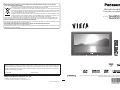 1
1
-
 2
2
-
 3
3
-
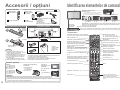 4
4
-
 5
5
-
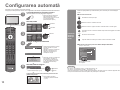 6
6
-
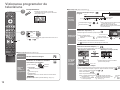 7
7
-
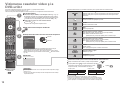 8
8
-
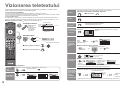 9
9
-
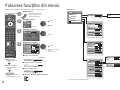 10
10
-
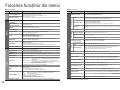 11
11
-
 12
12
-
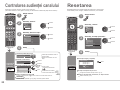 13
13
-
 14
14
-
 15
15
-
 16
16
-
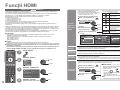 17
17
-
 18
18
-
 19
19
-
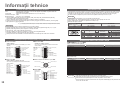 20
20
-
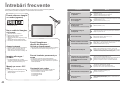 21
21
-
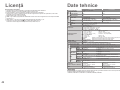 22
22
Panasonic TH50PV700P Instrucțiuni de utilizare
- Categorie
- Televizoare
- Tip
- Instrucțiuni de utilizare
- Acest manual este potrivit și pentru
Lucrări înrudite
-
Panasonic TX32LX700P Instrucțiuni de utilizare
-
Panasonic TH50PV7P Instrucțiuni de utilizare
-
Panasonic TH42PY70PA Instrucțiuni de utilizare
-
Panasonic TH37PV70PA Instrucțiuni de utilizare
-
Panasonic TX32LE60P Instrucțiuni de utilizare
-
Panasonic TX37LZ70P Instrucțiuni de utilizare
-
Panasonic TXP50G20ES Instrucțiuni de utilizare
-
Panasonic TX32LX1P Instrucțiuni de utilizare
-
Panasonic TX32LX600P Instrucțiuni de utilizare